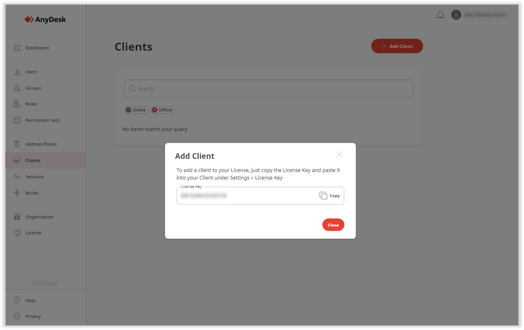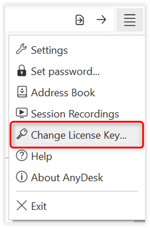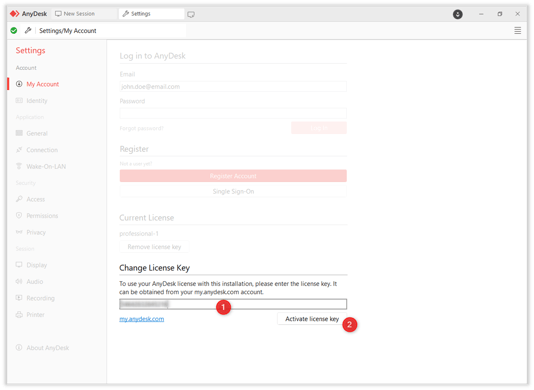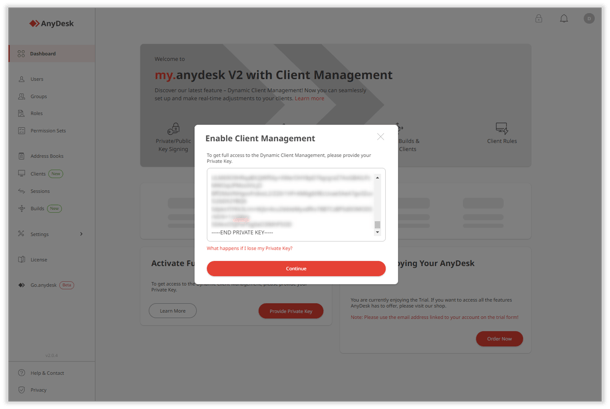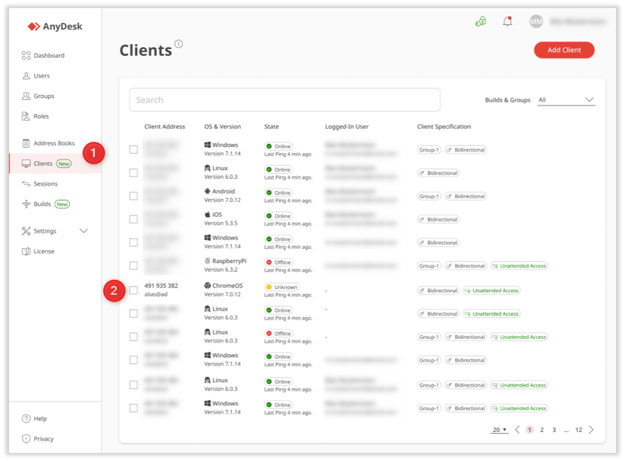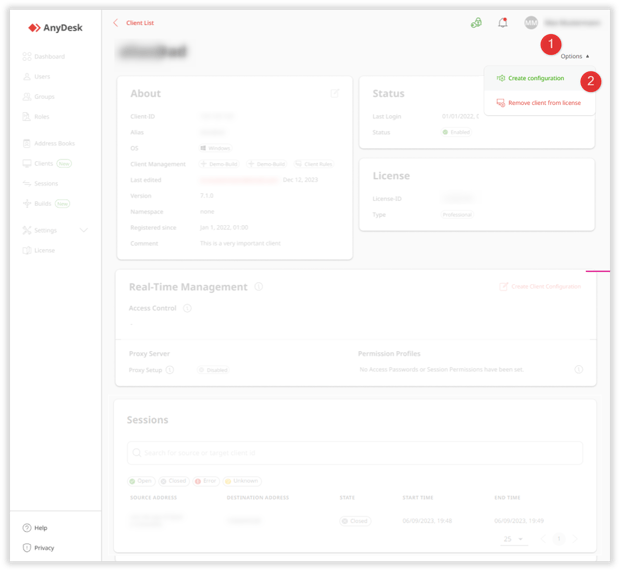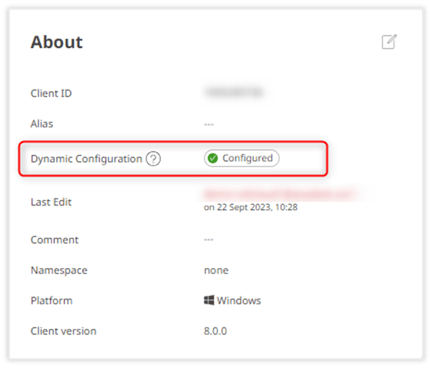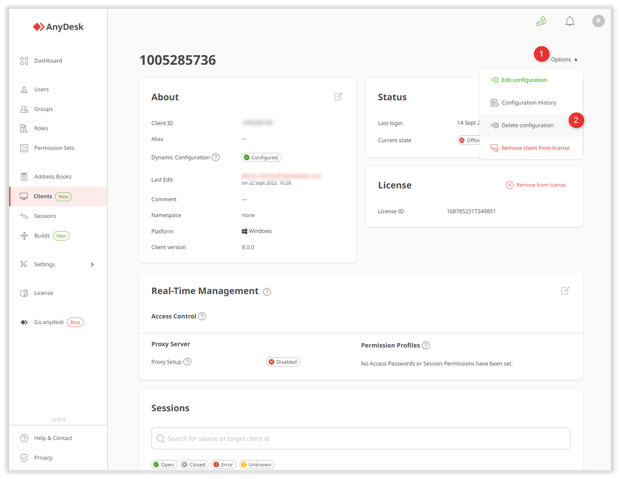Guía para Gestionar Clientes en AnyDesk: Agregar, Editar y Eliminar Clientes
Gestiona tus Clientes
Disponible para usuarios con licencia Standard, Advanced, Ultimate (Cloud).
Este artículo explica cómo agregar clientes a tu licencia, editar la configuración de los clientes en tiempo real y eliminar clientes de tu licencia. Para más información sobre clientes, consulta Ver Clientes.
Visión general
Puedes agregar un cliente a tu licencia y acceder a los detalles del cliente, hacer un seguimiento del historial de sesiones para cada cliente dentro de tu licencia, agregar un Alias y más.
Una vez que el cliente esté instalado en tu dispositivo o en el de tu colega, puedes ajustar su configuración desde mi.anydesk II y los cambios se aplicarán al cliente al instante, sin necesidad de reinstalarlo.
Para realizar cambios en clientes específicos en tiempo real, primero debes Activar la Gestión Central.
💡 También puedes ajustar la configuración de todos los clientes vinculados a tu compilación personalizada. Para más información sobre cómo hacerlo, consulta Gestionar Compilaciones.
Agregar cliente a tu licencia
Hay dos formas de licenciar tu cliente AnyDesk:
- Activar la clave de licencia en el cliente.
- Crear un cliente personalizado vinculado a la licencia e instalarlo en tu dispositivo.
Para agregar un cliente a tu licencia:
- Inicia sesión en mi.anydesk II, abre la pestaña Clientes y haz clic en Agregar Cliente.
- En la ventana emergente, copia el valor de la Clave de Licencia.
- Abre tu cliente AnyDesk y en la esquina superior derecha del cliente, haz clic en
> Cambiar Clave de Licencia….
- En la sección Cambiar Clave de Licencia, pega la clave de licencia copiada y haz clic en Activar clave de licencia.
Después de eso, el cliente estará vinculado a tu licencia y podrás verlo en la pestaña Clientes.
Editar un cliente
Gestión Central te ofrece la flexibilidad para modificar la configuración de clientes individuales, como ajustar el tipo de cliente (Solo entrantes, Solo salientes o Bidireccional), actualizar la configuración de seguridad, gestionar el acceso a ciertas funciones en el cliente y editar los perfiles de permisos de sesión.
Todos los cambios se aplicarán automáticamente al cliente específico al instante.
Para editar la configuración de clientes específicos, primero necesitarás activar la Gestión Central y proporcionar la Clave Privada en mi.anydesk II después de cada inicio de sesión.
En este artículo, aprende cómo:
- Modificar la configuración de clientes individuales (Crear configuración de cliente)
- Eliminar los cambios realizados a los clientes individuales (Eliminar configuraciones de cliente)
Crear configuración de cliente
Para agregar configuración de cliente:
- Inicia sesión en mi.anydesk II y en la sección Activar Gestión Central, haz clic en Proporcionar Clave Privada. 💡 Para aprender cómo obtener tu Clave Privada, consulta Activar Gestión Central.
- Pega la Clave Privada en el campo de texto y haz clic en Continuar
- Ve a Clientes y selecciona el cliente que deseas editar de la lista.
- En la página abierta, haz clic en Opciones > Crear configuración.
- En la página abierta, realiza cambios en las siguientes secciones:
- Tipo de Cliente - ajusta el tipo de cliente (Solo entrantes, Solo salientes o Bidireccional).
- Seguridad - actualiza la configuración de seguridad.
- Avanzado - anula la configuración predeterminada de AnyDesk utilizando pares clave-valor.
- Funciones - gestiona el acceso a ciertas funciones en el cliente.
- Perfiles de permisos de sesión - edita los perfiles de permisos de sesión.
- Haz clic en Guardar Configuración.
Cualquier modificación realizada al cliente se aplicará automáticamente.
Para comprobar si los cambios se aplicaron correctamente, en la sección Acerca de, el campo Configuración Dinámica cambiará de No configurada a Configurada.
También puedes revisar la lista de cambios realizados al cliente navegando a Opciones > Historial de la Configuración.
Eliminar configuraciones de cliente
Para eliminar configuraciones de cliente:
- Ve a Clientes y selecciona el cliente que deseas editar de la lista.
- En la página abierta, haz clic en Opciones > Eliminar configuración.
- En la ventana de confirmación, haz clic en Eliminar configuración.
Después de eso, todas las ediciones realizadas al cliente se eliminarán y el cliente tendrá la configuración predeterminada.
Eliminar cliente de tu licencia
Puedes eliminar un cliente de tu licencia siguiendo las instrucciones en este artículo. Una vez eliminado, el cliente de AnyDesk (y el dispositivo) se desvinculará de la licencia y se asignará a la versión gratuita de AnyDesk.
- Publicado el